照片转水墨画效果-PS照片转绘画效果教程之五
作者 疾舟 来源 红动中国 发布时间 2009-09-23
照片原图

转水墨画效果图

照片转水墨画效果教程
步骤一
1.打开肖像做背景并复制图层1
2.对图层1执行滤镜-风格化-查找边缘
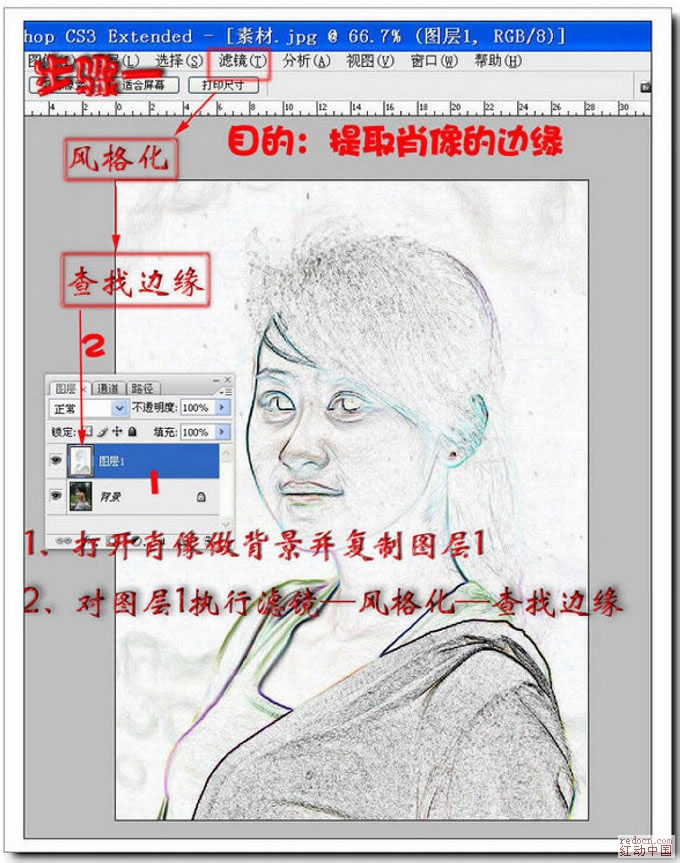
步骤二
分别对背景和图层1执行图像-调整-去色
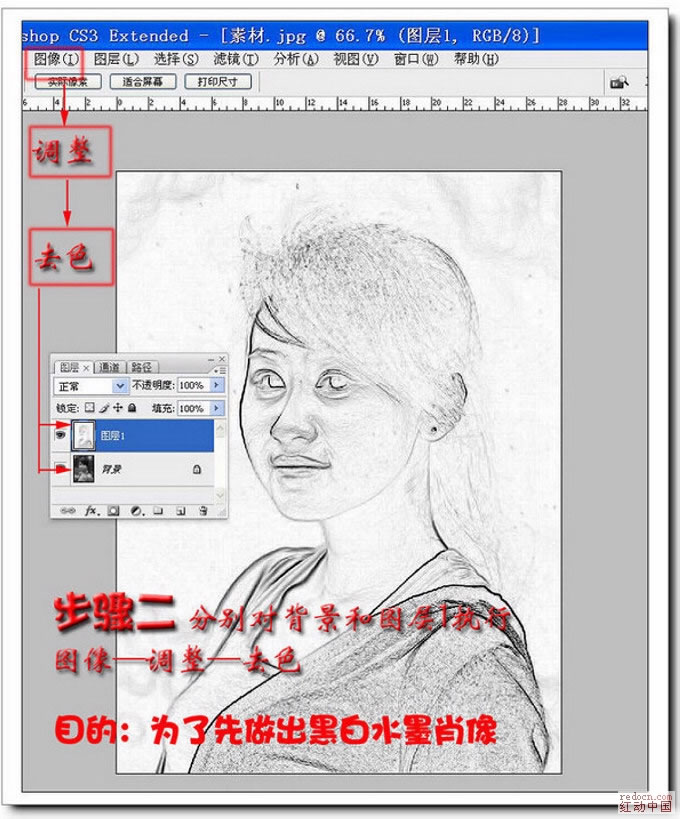
步骤三
1.对图层1执行菜单:图层-图层样式-混合选项
2.在弹出的对话框里,选“混合颜色带”为灰色,分裂“下一图层”的深色滑块到适当位置(按住ALT键,用鼠标拖动右半滑块)

步骤四
1.按E+CTRL+SHIFT+ALT获得盖印图层(图层2)
2.图层2的混合模式设为“线性光”并适当减小“填充”的百分数

步骤五
1.按CTRL+SHIFT+ALT+E盖印可见图层,得到图层3,其混合模式设为“叠加”
2.对图层3执行“高斯模糊”

| 12下一页 |